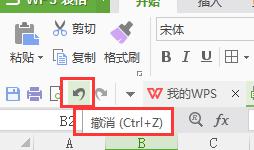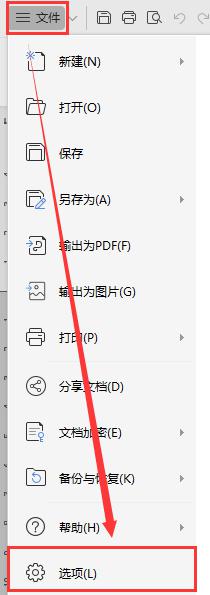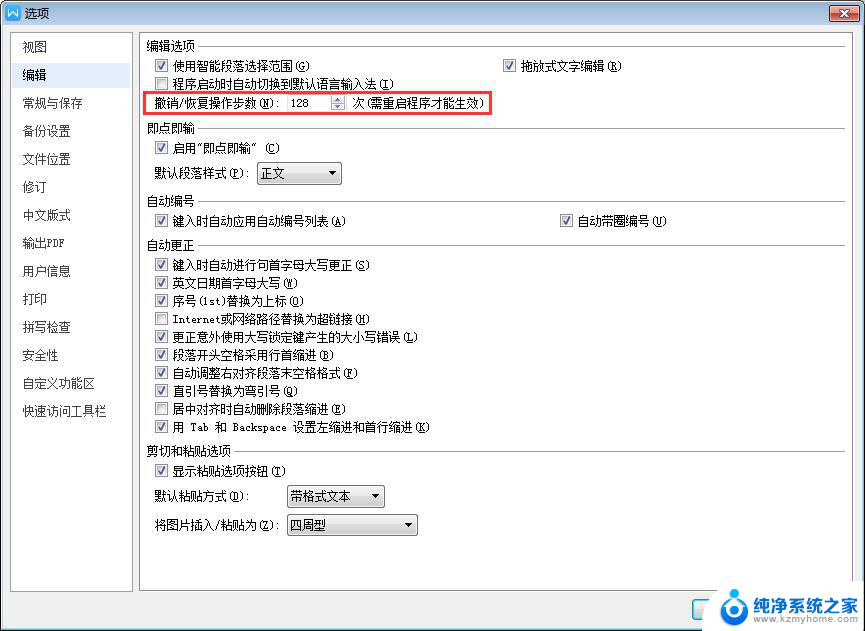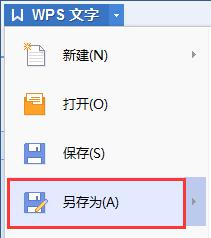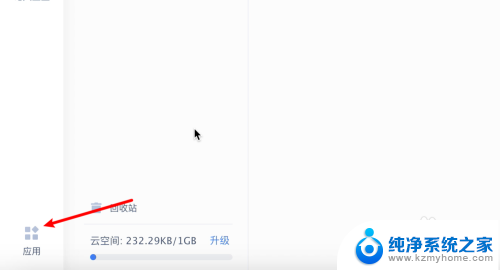wps如何撤销现修改的文档 wps文档如何撤销最新的修改
更新时间:2024-04-17 13:29:54作者:jiang
在使用wps进行文档编辑时,难免会出现误操作或者不满意的修改,不用担心wps提供了撤销功能,能够帮助我们快速撤销最新的修改。无论是删除了错误的内容,还是调整了不合适的格式,只需简单的操作,就能轻松恢复到之前的版本。这一功能的存在,不仅提高了我们的工作效率,也避免了因为误操作而带来的麻烦。接下来我将详细介绍wps如何撤销最新的修改,让我们能够更加熟练地运用这一工具。

左上角“wps文字”,在下拉菜单选择“备份与恢复 - 备份管理”,右边弹出任务栏窗口,点击“查看其他备份”,在备份文件夹内查看是否有备份文件,如果有,打开之后另存为到其他路径。
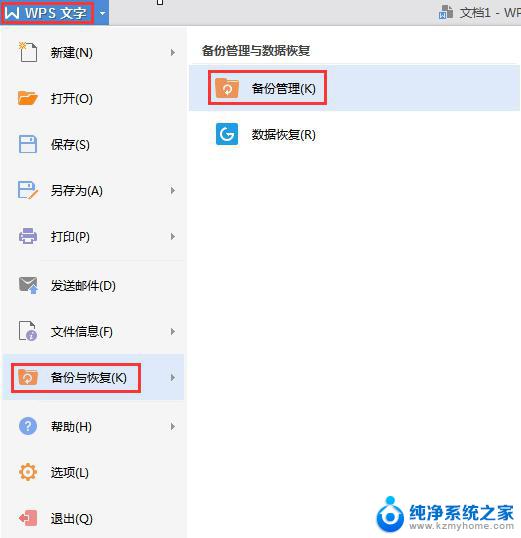

以上是关于如何撤销在wps中对文档所做的修改的全部内容,如果您遇到了相同的问题,建议您参考本文中介绍的步骤进行修复,我们希望本文对您有所帮助。